Cách đơn giản nhất để gỡ bỏ phần mềm đó là sử dụng control panel hoặc vào gỡ thủ công phần mềm bằng file Uninstall của nó. Tuy nhiên cách gỡ phần mềm như vậy không triệt để và để lại rất nhiều rác trên máy tính. Bên cạnh đó các cách gỡ phần mềm này đều không thẻ gỡ cùng lúc nhiều phần mềm. Chính vì lý do này các phần mềm gỡ bỏ chương trình phần mềm máy tính ra đời. IObit Uninstaller Pro là phần mềm như thế và phần mềm này đang có số lượng người sử dụng cao nhất. Dưới đây tip.com.vn sẽ hướng dẫn cho các bạn cách tải cài đặt và sử dụng IObit Uninstaller 9 Pro để gỡ bỏ phần mềm, ứng dụng trên windows 10 triệt để một cách chi tiết nhất nhé
I. Cách tải và cài đặt IObit Uninstaller 9 Pro.
Bước 1: Ban truy cập trang chủ phần mềm và nhấn vào Free Download
https://www.iobit.com/en/advanceduninstaller.php
Chúng ta sẽ được chuyển hướng sang trang download khác lúc này nhấn nút Download Now

Bước 2: Nhấp đúp vào phần mềm vừa tỉa về để cài đặt => Chọn Install.

Chọn Skip This để bỏ qua việc cài đặt những phần mềm đi đính kèm.

QUá trình cài đặt IObit Uninstaller Pro bắt đầu

Chọn No thank để bỏ qua cập nhật email của IOBIt

Bước 3. Quá trình cài đặt phần mềm thnàh công nhấn Finish để phần mềm khởi động ngay hoặc chờ phần mềm tự khởi động

Bước 4: Nhập key bản quyền IObit Uninstaller Pro sau để kích hoạt phần mềm ( Key này sẽ được tip cập nhật liên tục).
Trên giao diện phần mềm bạn nhấn nút Manage Lisense sau đó nhập vào key dưới đây rồi nhấn Register Now.
4998F-01C72-FC0C5-6CAB9 (2020-08-12)
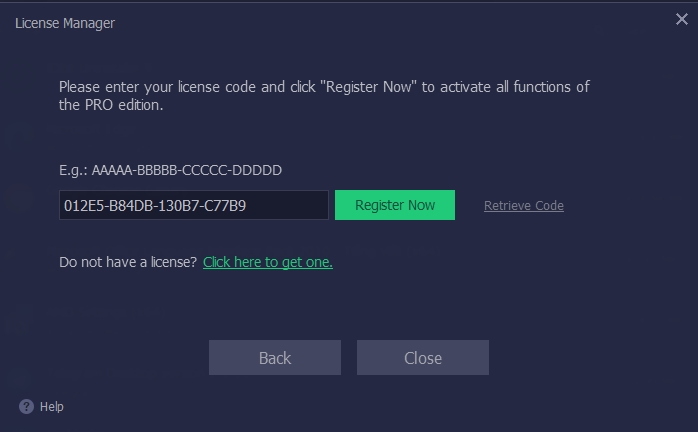
Thông báo kích hoạt phần mềm thành công

II. Cách sử dụng IObit Uninstaller 9 Pro
Obit Uninstaller 9 Pro có giao diện rất thân thiện với người dùng đồng thời các phàn mềm tiện ích được phân chia rõ ràng theo từng modun khác nhau để người dùng có thể dễ dàng lựa chọn. Với phần mềm này người sử dụng có tới 6 lựa chọn chính để dễ dàng tìm kiếm phần mềm tiện ích cần gỡ bỏ hơn bao gồm:
- Programs
- Install Monitor
- Software Updater
- Toolbar & Plug-ins
- Windows Apps
- Action Center.
BÌnh thường chúng ta cũng chỉ cần quan tâm đến All Programs mà thôi.
Cách sử dụng IObit Uninstaller 9 Pro gỡ bỏ phần mềm.
Các bạn nhấn vào All Programs nơi chứa toàn bộ phần mềm đã cài đặt trên máy. Mặc định phần mềm nào cài đặt gần đây nhất sẽ được xếp lên trên cùng. Tại đây cũng sẽ hiển thị chi tiết về phần mềm như dung lượng ứng dụng, hãng phát hành.

Muốn gỡ phần mềm nào chúng ta chỉ việc click vào thùng rác bên cạnh phần mềm làm theo hướng dẫn là xong.

Nếu muốn gỡ 1 lúc nhiều phần mềm các bạn chỉ việc tích vào các phần mềm muốn gỡ bỏ sau đó nhấn nút Uninstall màu xanh phía trên thanh công cụ và phần việc còn lại phần mềm sẽ làm cho bạn
Tùy chỉnh cài đặt IOBIT Uninstaller.
Để chỉnh sửa cài đặt của IObit Uninstaller bạn cần nhấn vào biểu tượng 3 gạch ngang ở góc trên bên phải giao diện chính của phần mềm.

Chúng ta sẽ thấy các cài đặt của phần mềm hiện ra.

Lời kết.
IObit Uninstaller 9 là phần mềm chuyên dụng gỡ bỏ phần mềm ứng dụng trên máy tính. Bên cạnh đó phần mềm này còn có tác dụng gỡ bỏ triệt để phần mềm, ứng dụng trên windows 10 không có mặt trong Control Panel. Chúc các bạn dạt được kết quả như ý.








